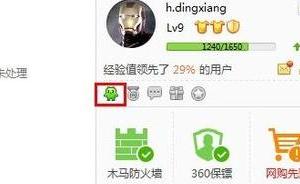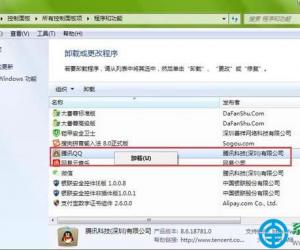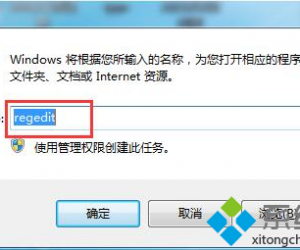win7如何关闭系统还原功能方法技巧 windows系统还原功能在哪怎么禁用
发布时间:2017-12-15 13:44:25作者:知识屋
win7如何关闭系统还原功能方法技巧 windows系统还原功能在哪怎么禁用 我们在使用电脑的时候,总是会遇到很多的电脑难题。当我们在遇到了Win7如何关闭系统还原的时候,那么我们应该怎么办呢?今天就一起来跟随知识屋的小编看看怎么解决的吧。
Win7如何关闭系统还原?
1、首先第一步我们需要做的就是进入到电脑的桌面上人,然后在桌面上找到计算机的图标,找到以后直接使用电脑的鼠标对其进行右键点击操作,这个时候就会看到弹出一个选项列表,直接打开属性,然后继续的对高级系统选项进行点击,取消在所有驱动器上关闭系统还原的勾选。
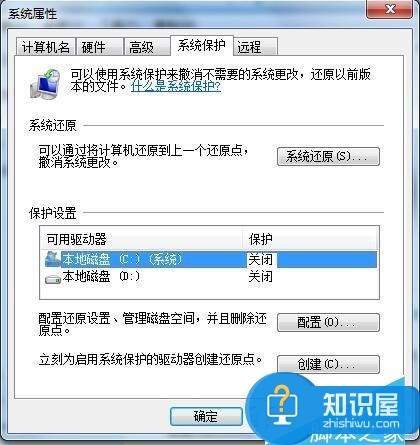
2、当我们在完成了上面的操作步骤以后,现在我们就要打开电脑中的运行界面,然后在里面写入gpedit.msc,这个时候就打开了组策略编辑器的页面了,接着就要在这个里面依次的打开以下选项:计算机配置--管理模板--windows组件--windowsInstaller--启用关闭创建系统还原检查点。
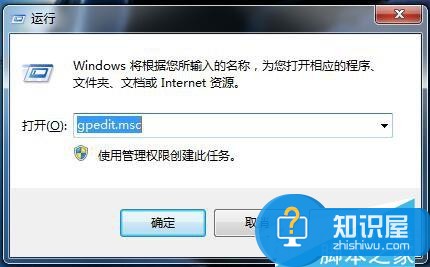
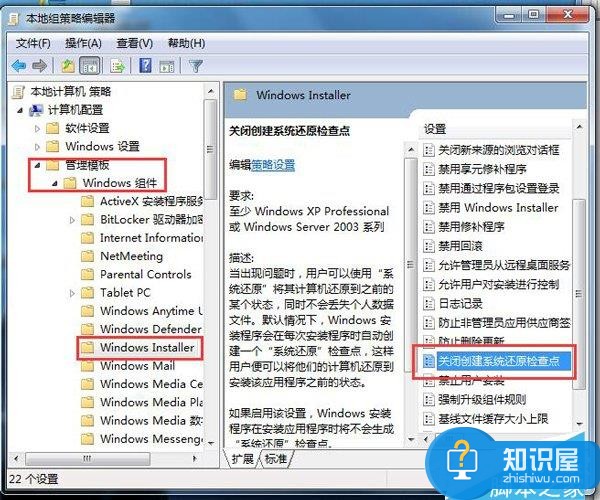
3、最后我们就要依次的打开以下选项:算机配置--管理模板--系统--系统还原--启用关闭系统还原。这就是全部的操作过程了,是不是很简单呢?
知识阅读
软件推荐
更多 >-
1
 一寸照片的尺寸是多少像素?一寸照片规格排版教程
一寸照片的尺寸是多少像素?一寸照片规格排版教程2016-05-30
-
2
新浪秒拍视频怎么下载?秒拍视频下载的方法教程
-
3
监控怎么安装?网络监控摄像头安装图文教程
-
4
电脑待机时间怎么设置 电脑没多久就进入待机状态
-
5
农行网银K宝密码忘了怎么办?农行网银K宝密码忘了的解决方法
-
6
手机淘宝怎么修改评价 手机淘宝修改评价方法
-
7
支付宝钱包、微信和手机QQ红包怎么用?为手机充话费、淘宝购物、买电影票
-
8
不认识的字怎么查,教你怎样查不认识的字
-
9
如何用QQ音乐下载歌到内存卡里面
-
10
2015年度哪款浏览器好用? 2015年上半年浏览器评测排行榜!